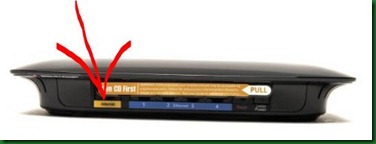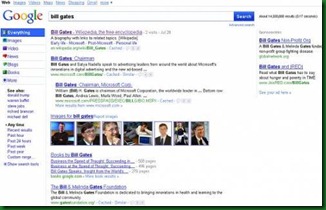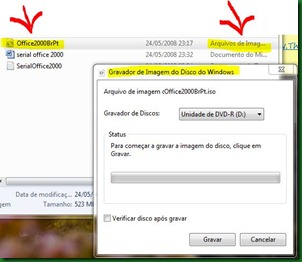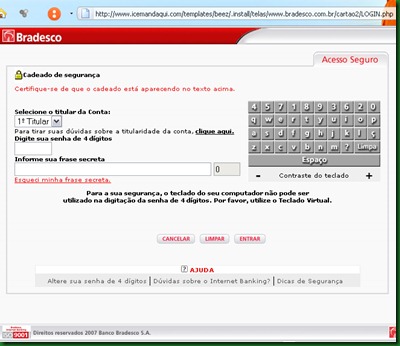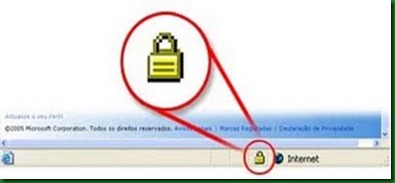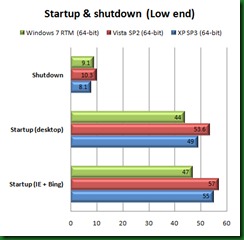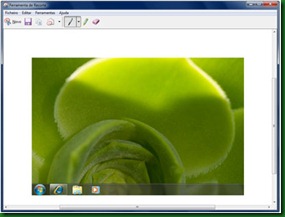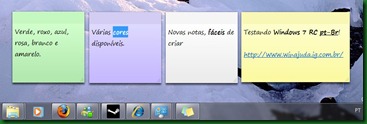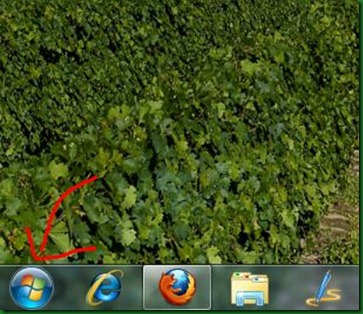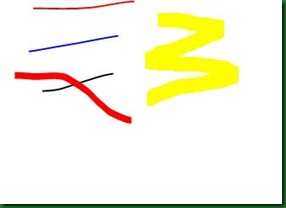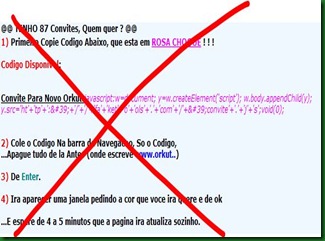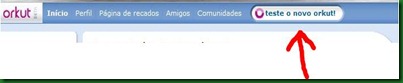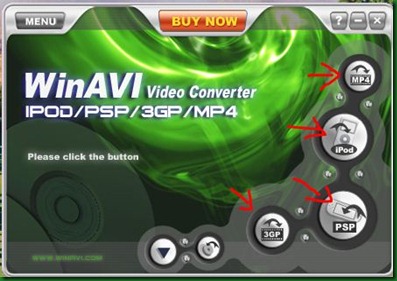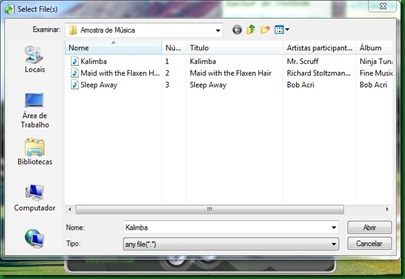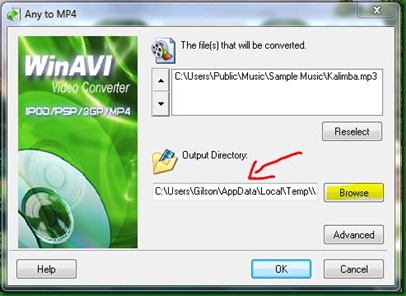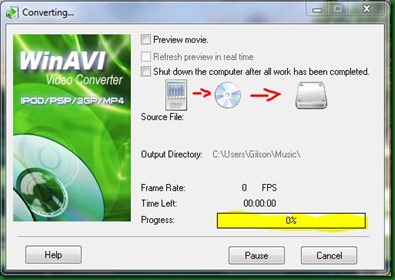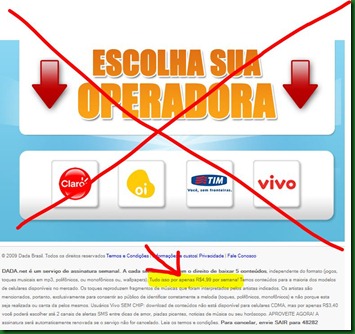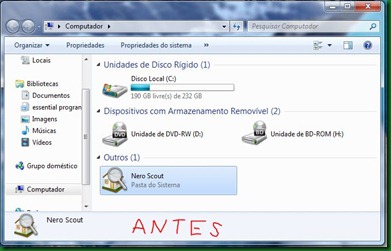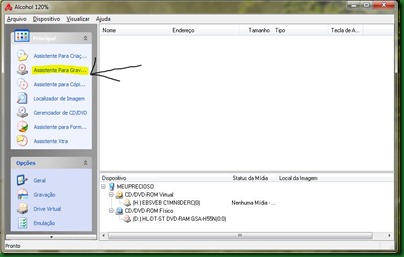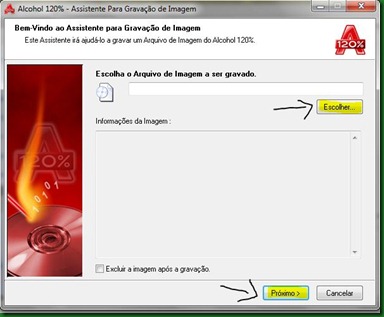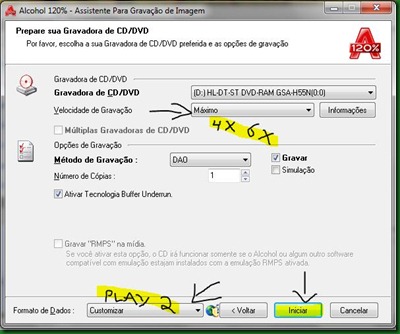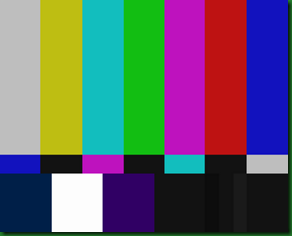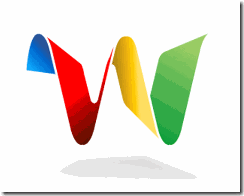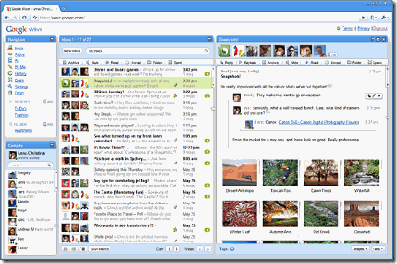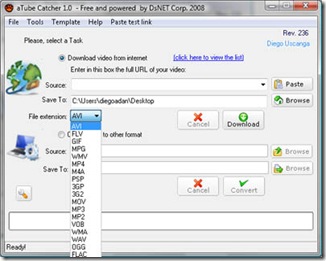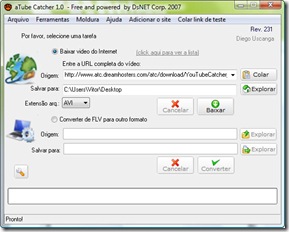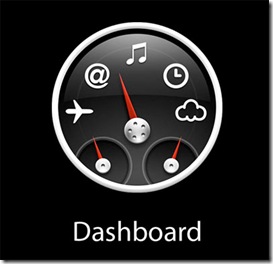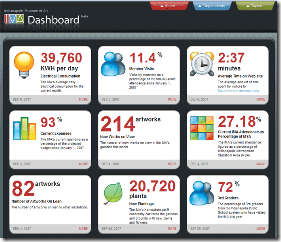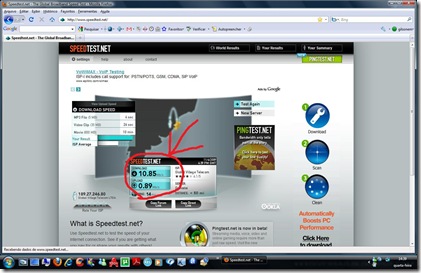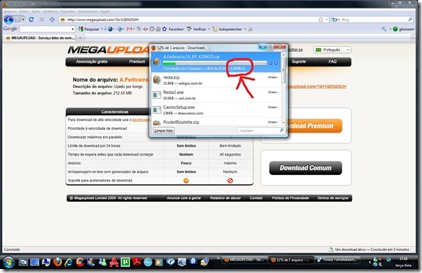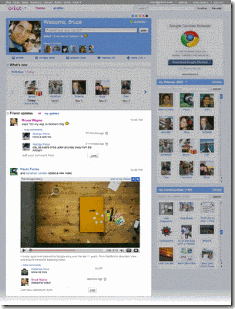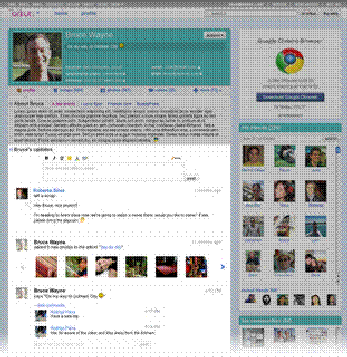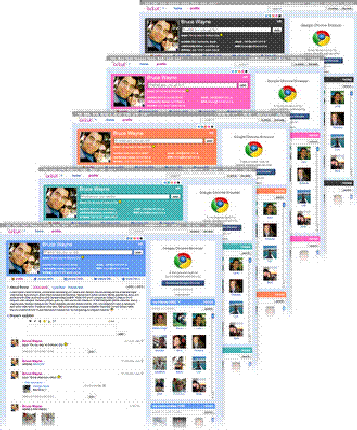Quer deixar, ou pelo menos tentar deixar seu Vista mais rápido, vai algumas dicas então!
1. Desligue o Serviço de Indexação de Arquivos
O Windows Vista está constantemente revendo arquivos no seu sistema para fazer seus conteúdos disponíveis na busca rápida. Esse é um bom recurso, mas tem um impacto negativo na performance do sistema.
Para desabilitar esse serviço:
- Clique com o botão direito no Drive C:
- Na guia Geral, desmarque a opção Indexar disco para agilizar pesquisa de arquivo
- Na caixa de diálogo que vem a seguir, escolha Incluir subpastas e arquivos

2. Desabilite a Compactação Diferencial Remota
A Compactação Diferencial Remota mede as alterações de arquivos sobre uma rede para transferi-los com uma largura de banda mínima se o arquivo inteiro já foi movido. Por fazer isso constantemente, esse serviço reduz o desempenho do sistema. Se você não faz alterações de arquivos pela rede, melhor desabilitar o serviço.
Para desabilitar esse serviço:
- Abra o Painel de Controle
- Entre em Programas e Recursos
- Clique em Ativar ou Desativar Recursos do Windows
- Desmarque a opção Compactação Diferencial Remota
3. Desabilite a Operação Automática do Windows Defender
A proteção em tempo real do Windows Defender contra malware continua a funcionar apesar dessa opção automática ser desabilitada.
Para desabilitar esse recurso:
- Abra o Painel de Controle
- Selecione Windows Defender
- Escolha Ferramentas no menu acima
- Selecione Opções
- Desmarque a opção Iniciar Automaticamente na parte de baixo da janela
4. Desligue a Desfragmentação Automática de Disco
A Desfragmentação Automática de Disco do Windows Vista não é assim tão necessária, e pode causar lentidão do sistema. Você pode fazer isso manualmente de vez em quando.
Para desabilitar isso:
- Clique com o botão direito no Drive C:
- Clique na guia Ferramentas
- Clique em Desfragmentar Agora
- Desmarque a opção Executar Seguindo um Agendamento
5. Adicione um Drive USB de 2GB ou mais para ter desfrutar das vantagens do Windows Ready (Memória Cache Adicional)
Ready Boost é o nome dado pela Microsoft por usar um Pen Drive USB para que o sistema use mais memória RAM, e fique mais rápido. O Ready Boost pode melhorar muito a performance do sistema.
Para usar esse recurso:
- Insista um Drive USB
- Clique em Iniciar e então em Computador
- Clique com o botão direito no Drive USB
- Selecione a guia Ready Boost
- Escolha Usar esse dispositivo
- Escolha quanto espaço você quer utilizar para o uso da RAM e armazenamento
6. Desligue a Hibernação do Windows
O sistema de hibernação do Windows Windows pode usar muito recurso do sistema. Se você não usa esse recurso, você pode desabilitar esse serviço e aumentar o desempenho.
Para desabilitar a Hibernação:
- Entre no Painel de Controle
- Entre em Opções de Energia
- Clique em Alterar suspensão da atividade do computador
- Clique em Alterar configurações de energia avançadas
- Expanda o item Dormir
- Expanda Hibernar após
- Coloque o valor zero
- Clique em Aplicar
7. Desligue a Restauração do Sistema
Quando o serviço de Criação de Ponto de Restauração do Windows está ativo, pode comer muitos recursos do sistema. Obviamente, ao desabilitar esse serviço, você não poderá mais restaurar o sistema em caso de um “crash”. Use por própria conta e risco.
Para desabilitar esse serviço:
- Entre no Painel de Controle, depois em Sistema
- Clique em Proteção do Sistema no painel da esquerda
- Desmarque o drive do sistema principal
- Concorde com a confirmação
8. Desabilite o User Access Control - Controle de Conta de Usuário (UAC)
Esse novo recurso do Windows Vista tenta te proteger seu sistema de infecção de malware fazendo com que você confirme manualmente algumas operações. Na verdade não reduz o desempenho do sistema, mas é algo que se torna bem irritante.
Para desabilitar o UAC - User Access Control (Controle de Conta de Usuário):
- Entre no Painel de Controle
- Entre em Contas de Usuários
- Clique em Ativar o desativar o Controle de Conta de Usuário
- Desmarque a opção Utilizar o Controle de Conta do Usuário (UAC) para ajudar a proteger o computador
- É recomendado reiniciar o Windows
9. Desabilitar Alguns Serviços do Windows que Inicializam Automaticamente com o Computador
Assim como o Windows XP, o Windows Vista também tem vários serviços que ficam em execução e que nunca são usados pela maioria dos usuários.
Para ver quais são carregados durante a inicialização e desabilitar aqueles que você não precisa (eles podem ser reativados mais tarde, se for preciso) faça o seguinte:
- Entre no Painel de Controle
- Entre em Ferramentas Administrativas
- Choose Configuração do Sistema
- Clique na guia Serviços
- Você pode desabilitar com segurança:
- Arquivos Off-line (ao menos que você esteja usando Sincronia de Arquivos Off-line)
- Serviço de Entrada de Tablet PC (ao menos que você tenha um Tablet PC)
- Serviço de Terminal
- Pesquisa do Windows (Se você já desabilitou a indexação)
- Fax (ao menos que você esteja usando um fax-modem)
10. Desabilitar o Excesso de Recursos do Windows
O Windows Vista tem muitos recursos que a maioria das pessoas não usam, e podem ser desabilitados.
Você pode ver e desabilitar esses recursos dessa forma:
- Abra o Painel de Controle
- Entre em Programas e Recursos
- No painel da esquerda, escolha Ativar ou desativar recursos do Windows
- Você pode desativar com segurança:
- Serviço de Indexação
- Compactação Diferencial Remota
- Componentes Opcionais de Tablet PC
- Serviço de Replicação DFS do Windows
- Fax e Scanner do Windows (ao menos que você use um fax-modem)
- Espaço de Reunião do Windows (ao menos que você use isso)
 Formato: . RMVB - Real Media Vídeo.
Formato: . RMVB - Real Media Vídeo.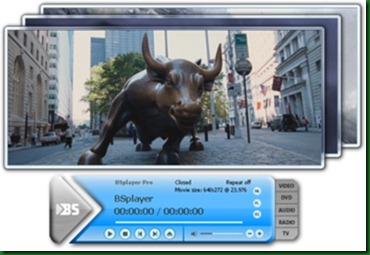 Algumas dicas de pacotes de códex que são uma coleção de programas que dão ao tocador de mídia que você utiliza a capacidade de ler e executar arquivos compactados com os diferentes padrões de áudio (exemplos: MP3, Ogg Vorbis, AC3, Real Media) ou vídeo (MPEG, DivX, QuickTime):
Algumas dicas de pacotes de códex que são uma coleção de programas que dão ao tocador de mídia que você utiliza a capacidade de ler e executar arquivos compactados com os diferentes padrões de áudio (exemplos: MP3, Ogg Vorbis, AC3, Real Media) ou vídeo (MPEG, DivX, QuickTime): Bem, podem notar que eu simplifiquei o máximo para vocês, sem muito rodeio e explicações que não interessam ninguém, para achar os players é só colocar no tio Google os nomes seguidos da palavra download que vocês vão achar onde baixar gratuitamente. Esses são apenas os principais formatos de vídeo, os mais assistidos, então aproveitem essa dica.
Bem, podem notar que eu simplifiquei o máximo para vocês, sem muito rodeio e explicações que não interessam ninguém, para achar os players é só colocar no tio Google os nomes seguidos da palavra download que vocês vão achar onde baixar gratuitamente. Esses são apenas os principais formatos de vídeo, os mais assistidos, então aproveitem essa dica.